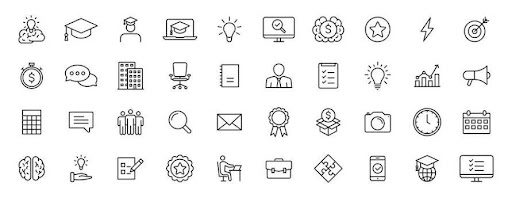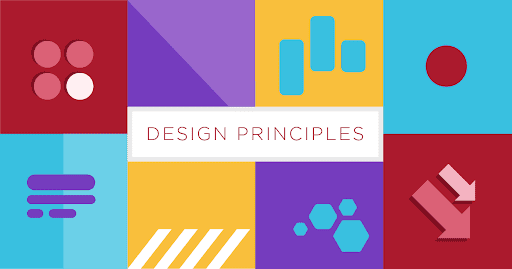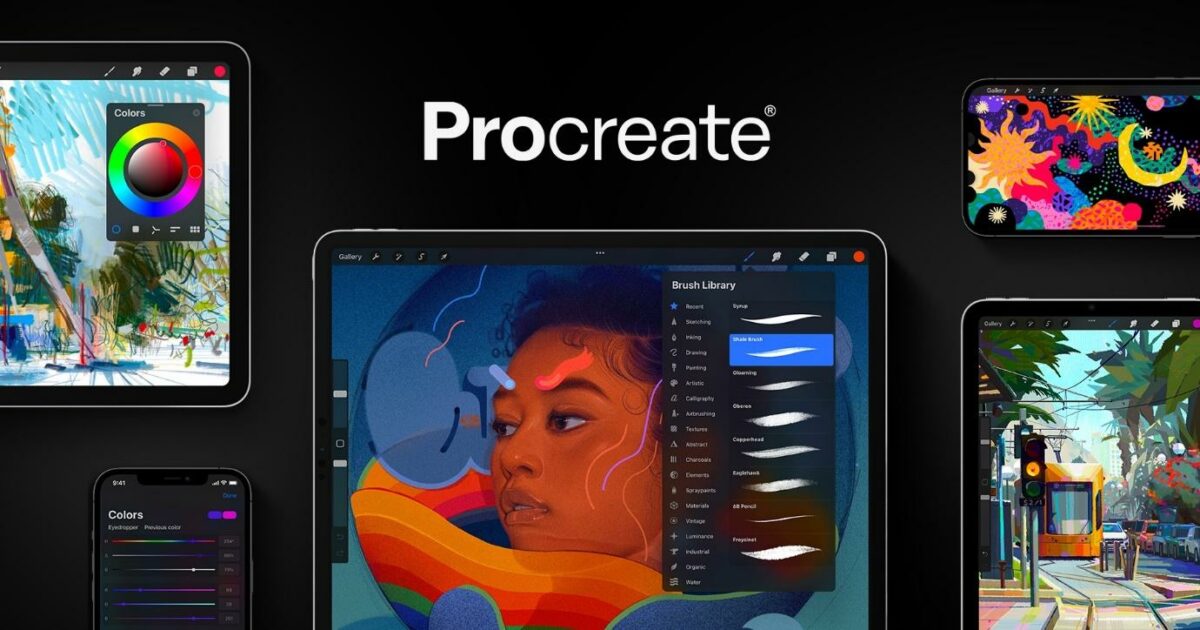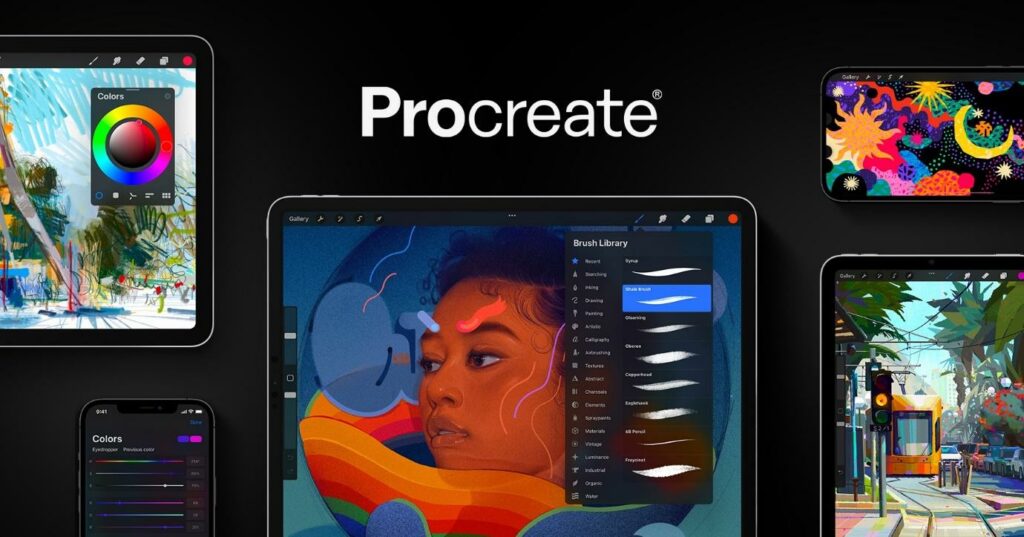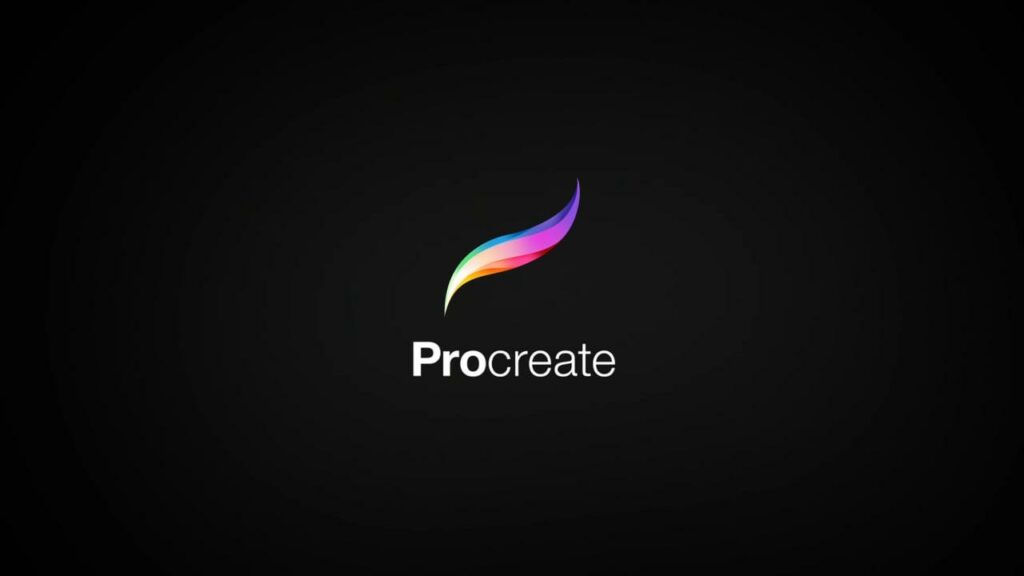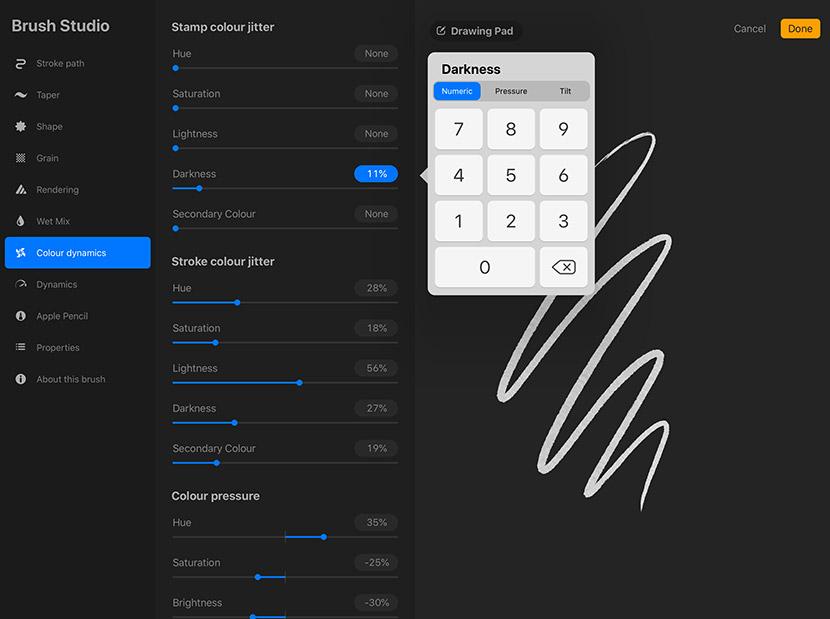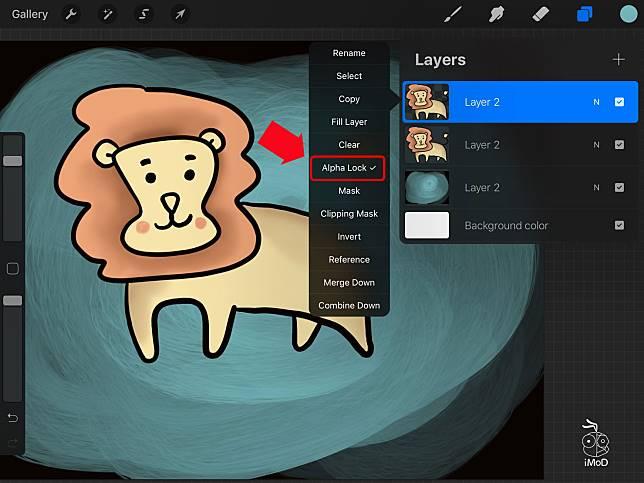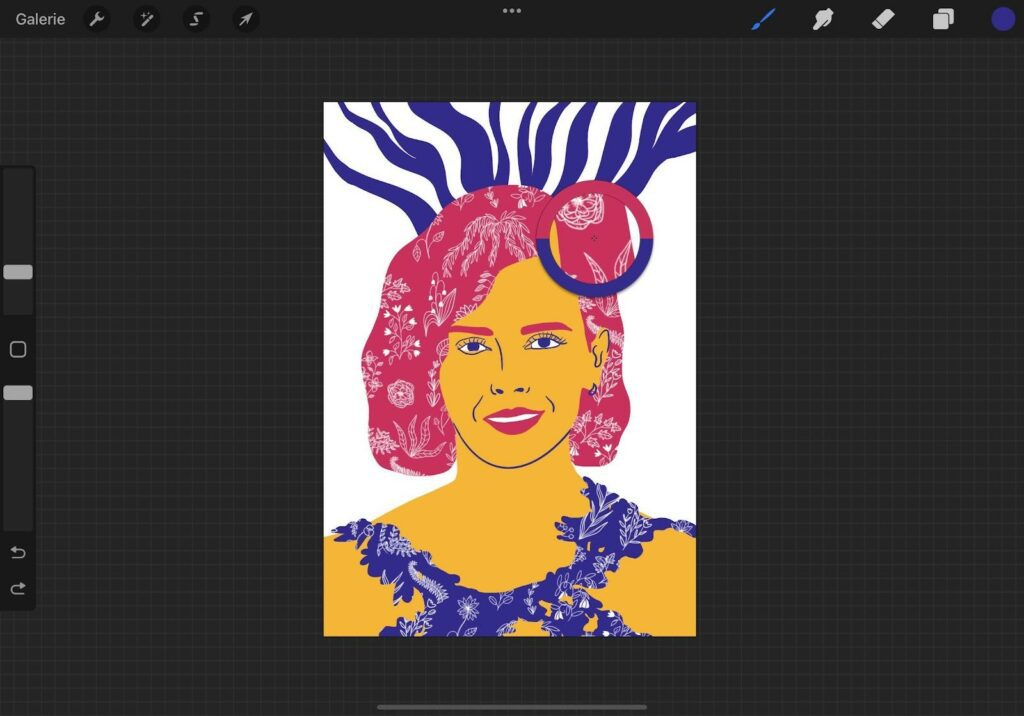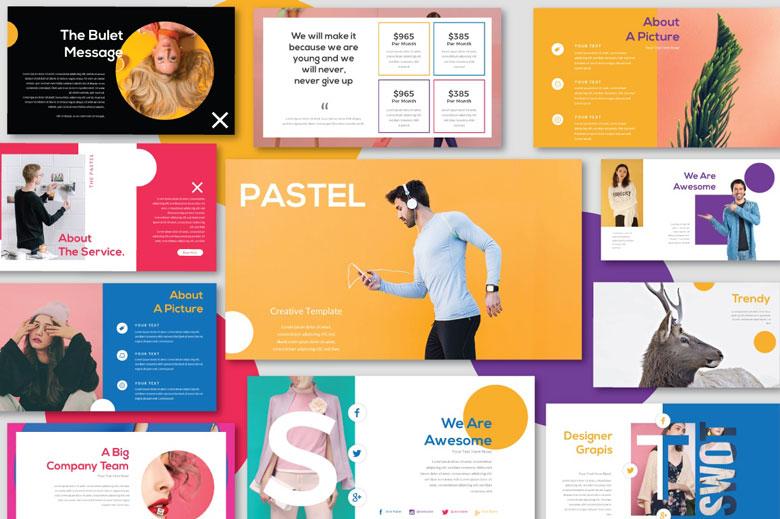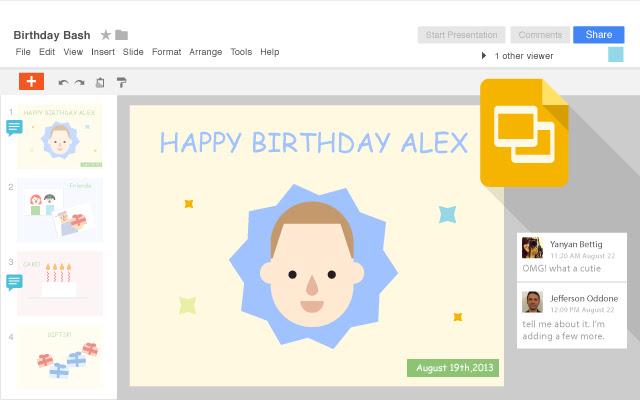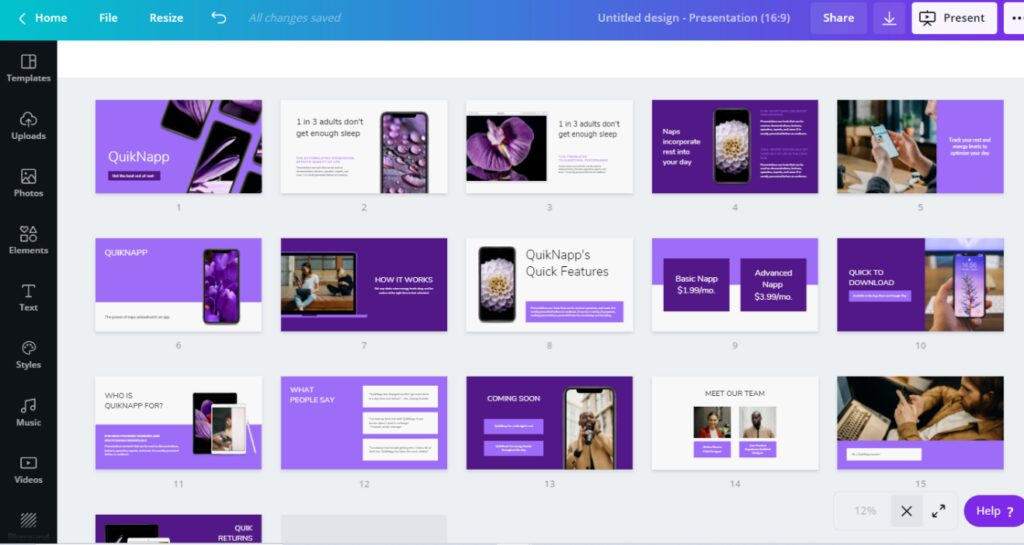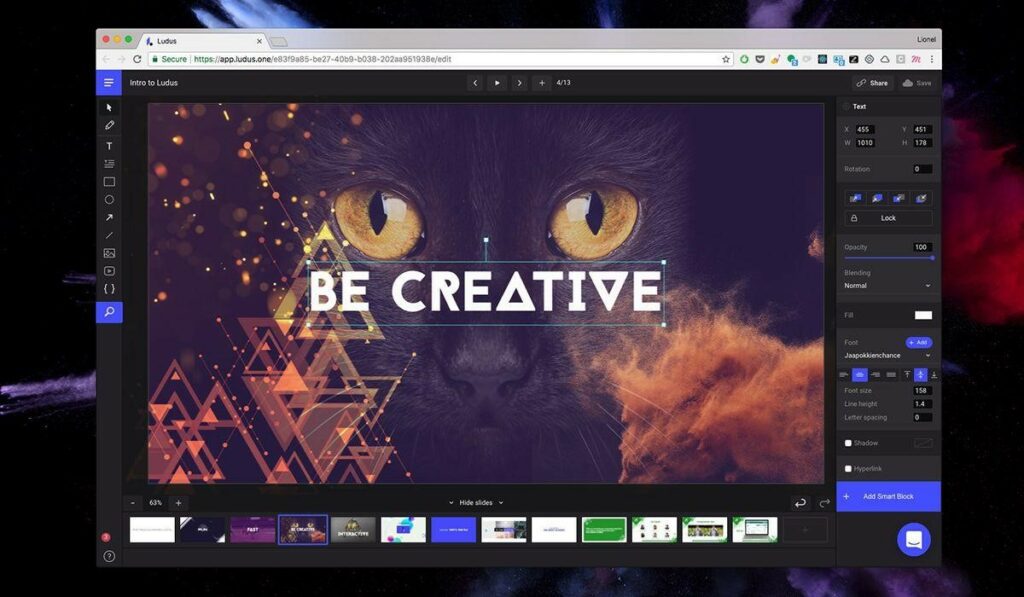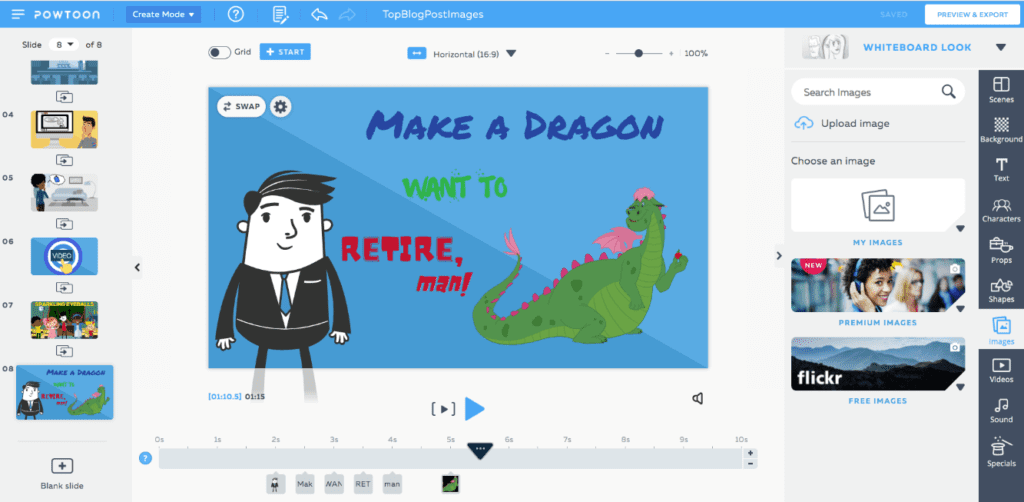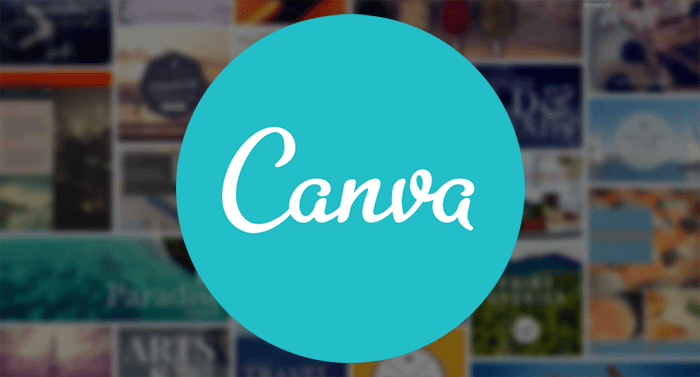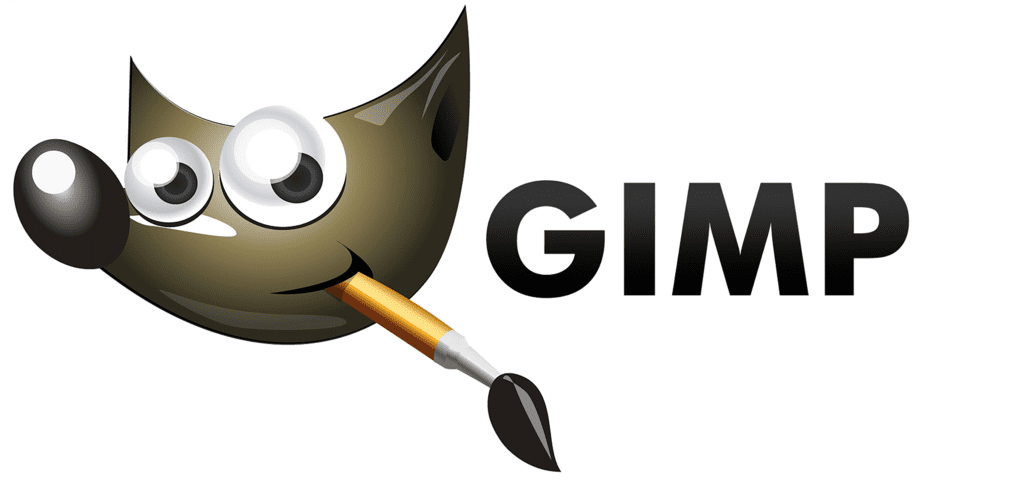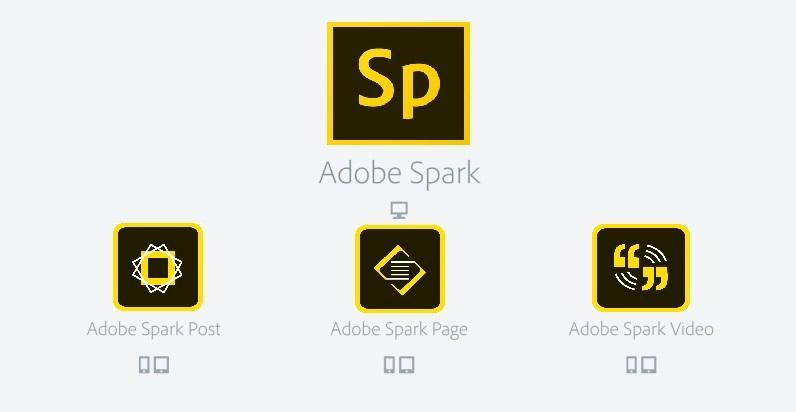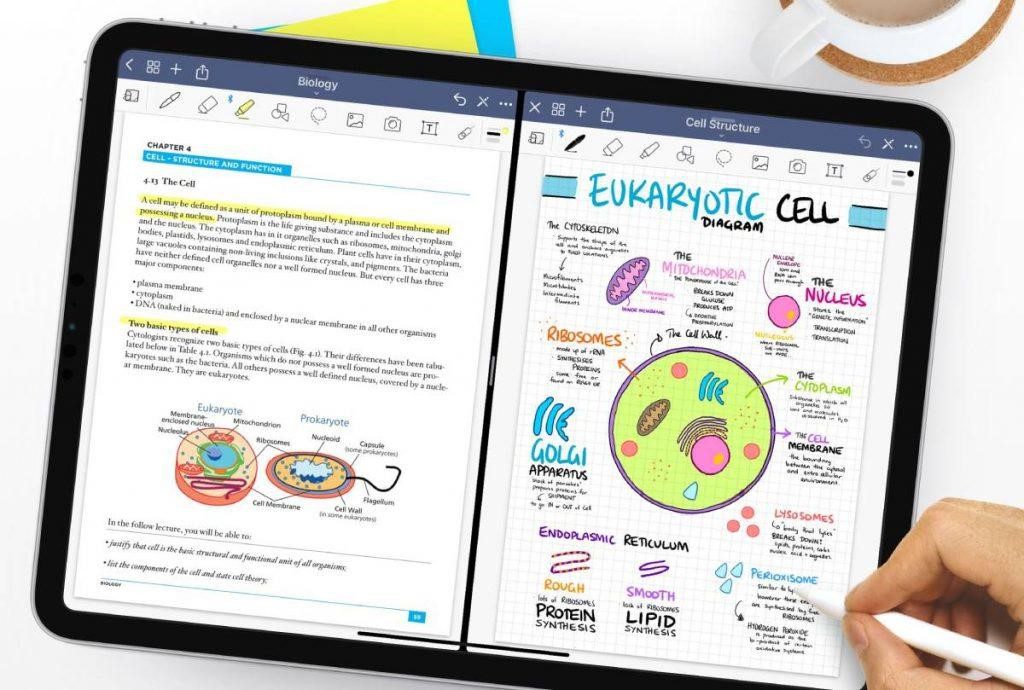นักออกแบบกราฟิกมืออาชีพคงทราบกันดีว่า การจะนำฟอนต์ตัวอักษรมาใช้งานได้นั้น นักออกแบบต้องได้รับการอนุญาตจากเจ้าของฟอนต์นั้น ๆ แต่ก็ยังมีนักออกแบบหลายคนนิยม ออกแบบตัวอักษร ภาษาไทย-อังกฤษไว้ใช้เอง หรือบางคนก็สร้างฟอนต์ตัวอักษร สำหรับขายให้กับผู้ที่ต้องการใช้ในเชิงพาณิชย์ ซึ่งการสร้างฟอนต์นั้นเป็นกระบวนการที่ต้องใช้เวลาค่อนข้างและน่าเบื่อหน่าย แต่ต่อไปนี้การออกแบบตัวอักษร ของคุณจะกลายเป็นเรื่องง่าย ด้วยวิธีการ ออกแบบตัวอักษรภาษาไทย-อังกฤษ ง่าย ๆ ด้วยตัวเองในบทความนี้ ซึ่งจะมีขั้นตอนอย่างไรบ้าง มาติดตามไปพร้อม ๆ กันเลย
โปรแกรม ออกแบบตัวอักษร ภาษาไทย-อังกฤษ ไว้ใช้เอง
การออกแบบตัวอักษร ภาษาไทย-อังกฤษ ไว้ใช้เองนั้น เป็นเรื่องทางเทคนิคที่นักออกแบบลงมือทำใน โปรแกรมออกแบบตัวอักษร ซึ่งในปัจจุบันมีโปรแกรมฟรีสำหรับการ ออกแบบตัวอักษรศิลปะ มากมาย ยกตัวอย่างเช่น
- PAINTFONT : โปรแกรมเปลี่ยนลายมือของคุณให้เป็นแบบฟอนต์อักษร
- FONTSTRUCT : โปรแกรมสร้างแบบอักษรของคุณเองโดยใช้รูปทรงเรขาคณิต
- METAFLOP : โปรแกรมปรับแต่งฟอนต์พื้นฐานโดยการปรับชุดพารามิเตอร์อย่างง่าย
สำหรับวันนี้เราจะพาทุกคนมาดูวิธีการ ออกแบบตัวอักษรสวย ๆ ไม่ซ้ำใคร ด้วยเครื่องมือฟรีที่มีให้เลือกใช้งานมากมาย อย่างไรก็ตาม ก่อนที่คุณจะเริ่มใช้เครื่องมือฟรีเหล่านี้ คุณต้องร่างแบบตัวอักษรภาษาไทย-อังกฤษของตัวเองก่อน และนี่คือ 6 วิธีการออกแบบตัวอักษร ภาษาไทย-อังกฤษ ง่าย ๆ ด้วยตัวเอง
6 วิธีการออกแบบตัวอักษรภาษาไทย-อังกฤษ ง่าย ๆ ด้วยตัวเอง
- การร่างแบบตัวอักษรภาษาไทย-อังกฤษ
ขั้นตอนแรกที่คุณต้องทำให้การออกแบบตัวอักษร ก็คือการ ออกแบบตัวอักษรไทย สวย ๆ กับ ออกแบบตัวอักษรอังกฤษสวย ๆ ด้วยการร่างแบบตัวอักษรของคุณ โดยต้องคำนึงถึง จุดประสงค์ของการสร้างฟอนต์ ขนาดตัวอักษรขนาดใหญ่หรือเล็ก และแบบอักษรพื้นฐานเป็น SERIF หรือ SANS SERIF - เริ่มออกแบบบนกระดาษ
การ ออกแบบตัวอักษรอังกฤษ และไทย บนกระดาษนั้นง่ายและรวดเร็วกว่าการออกแบบในคอมพิวเตอร์ ซึ่งในการเริ่มออกแบบนั้น คุณทำเครื่องหมายเส้นฐานและเส้นความสูงที่สำคัญต่าง ๆ และที่สำคัญอย่าลืมดูแบบตัวอักษรอื่น ๆ เพื่อดูว่ารูปร่างซ้ำกันหรือไม่?

- เลือกและติดตั้ง โปรแกรมออกแบบตัวอักษร
จากข้างต้นแสดงให้เห็นว่าในปัจจุบันมีโปรแกรมออกแบบตัวอักษรฟรีให้คุณได้เลือกใช้งานมากมาย ซึ่งโปรแกรมเหล่านั้นจะช่วยทำให้การสร้างฟอนต์ตัวอักษรของคุณเป็นเรื่องที่สะดวกสบาย และใช้งานง่าย ด้วยฟังก์ชันที่ครบครันมากมาย เช่น FONTSTRUCT, PAINTFONT และ METAFLOP เป็นต้น - เริ่มสร้างฟอนต์ตัวอักษรของคุณ
เมื่อคุณติดตั้งโปรแกรมออกแบบตัวอักษรแล้ว คุณก็สามารถเริ่มสร้างฟอนต์ตัวอักษรได้ง่าย ๆ โดยการอัปโหลดรูปภาพอัปโหลดรูปภาพตัวอักษรบนกระดาษของคุณ หรืออัปโหลดไฟล์ฟอนต์เพื่อแก้ไขก็ได้ อย่างไรก็ตาม ขั้นตอนนี้อาจต้องใช้เวลานานในการเริ่มต้น เพราะคุณต้องไปตศึกษาวิธีการใช้โปรแกรมออกแบบตัวอักษรนั้น แต่เพื่อให้การ ออกแบบตัวอักษรอังกฤษ ของคุณเป็นไปอย่างราบรื่น นี่คือคำศัพท์บางส่วนที่คุณจำเป็นต้องรู้

- GLYPH : ตัวอักษรแต่ละตัว
- BASELINE : เส้นที่มองไม่เห็นด้านล่างแบบตัวอักษร
- ASCENDER LINE : เส้นที่มองไม่เห็นที่จุดขึ้นเริ่มต้น
- ASCENDER HEIGHT : ความสูงของเส้นขีดแนวตั้งขึ้นบนตัวอักษร เช่น “H” และ “K”
- DESCENDER DEPTH : ความลึกของเส้นขีดแนวตั้งลงบนตัวอักษร เช่น “P” และ “Y”
- STEM : เส้นแนวตั้งหลักของตัวอักษรเช่น “F” และ “T”
- BOWL : ส่วนปิดของตัวอักษรเช่น “B”, “D” และ “O”
- BÉZIER CURVE : สูตรพาราเมตริกที่ใช้สร้างแบบจำลองเส้นโค้ง
- การปรับแต่งฟอนต์ตัวอักษร
สิ่งสำคัญต่อไป คือ คุณต้องพิจารณาว่าฟอนต์ตัวอักษรโดยรวมมีลักษณะอย่างไร? แล้วทำการปรับแต่งฟอนต์ตามความต้องการ เพื่อทำให้ฟอนต์ตัวอักษรของคุณสมบูรณ์แบบที่สุด - อัปโหลดแบบฟอนต์ตัวอักษรของคุณไปยัง WORDPRESS
เมื่อคุณสร้างแบบฟอนต์ตัวอักษรของตัวเองได้แล้ว หากคุณต้องการใช้ฟอนต์ใน WORDPRESS ของคุณเอง คุณสามารถอัพโหลดได้หลากหลายวิธี เช่น วิธีการใช้ปลั๊กอินฟอนต์อย่าง USE ANY FONT หนึ่งในปลั๊กอินที่ได้รับความนิยมมากที่สุด ในการอัพโหลดฟอนต์ลง WORDPRESS
สนับสนุนโดย

เว็บตรงไม่ผ่านเอเย่นต์ เว็บบาคาร่าที่คนเล่นเยอะที่สุด เว็บพนันออนไลน์ ที่ดีที่สุด